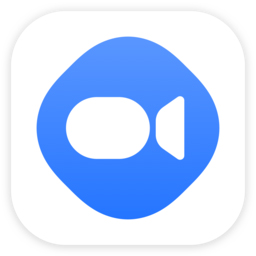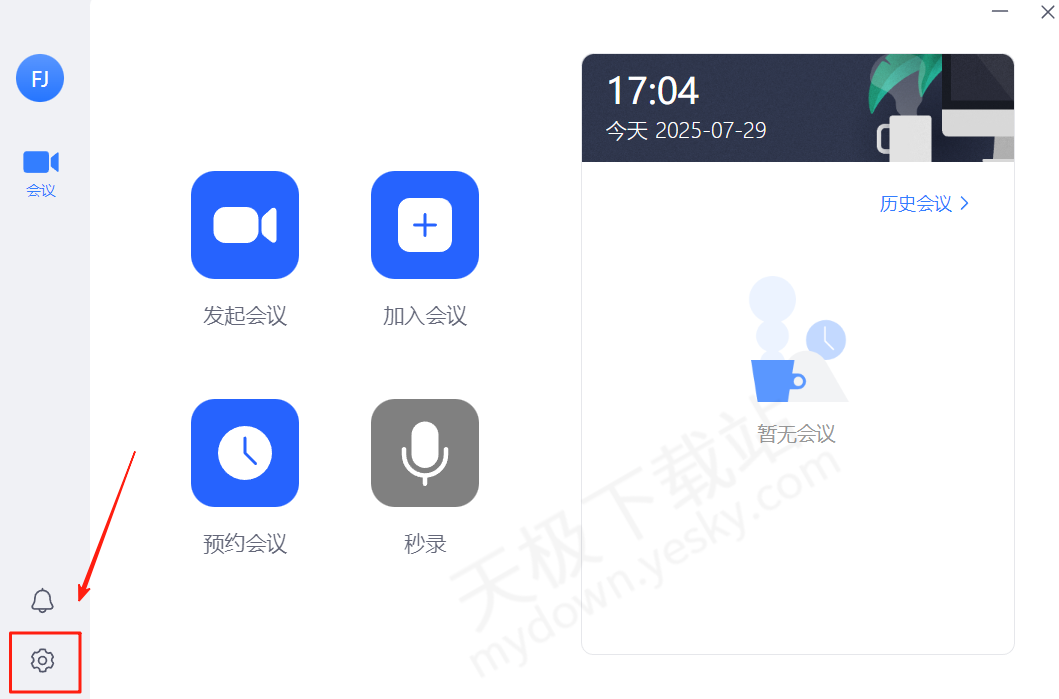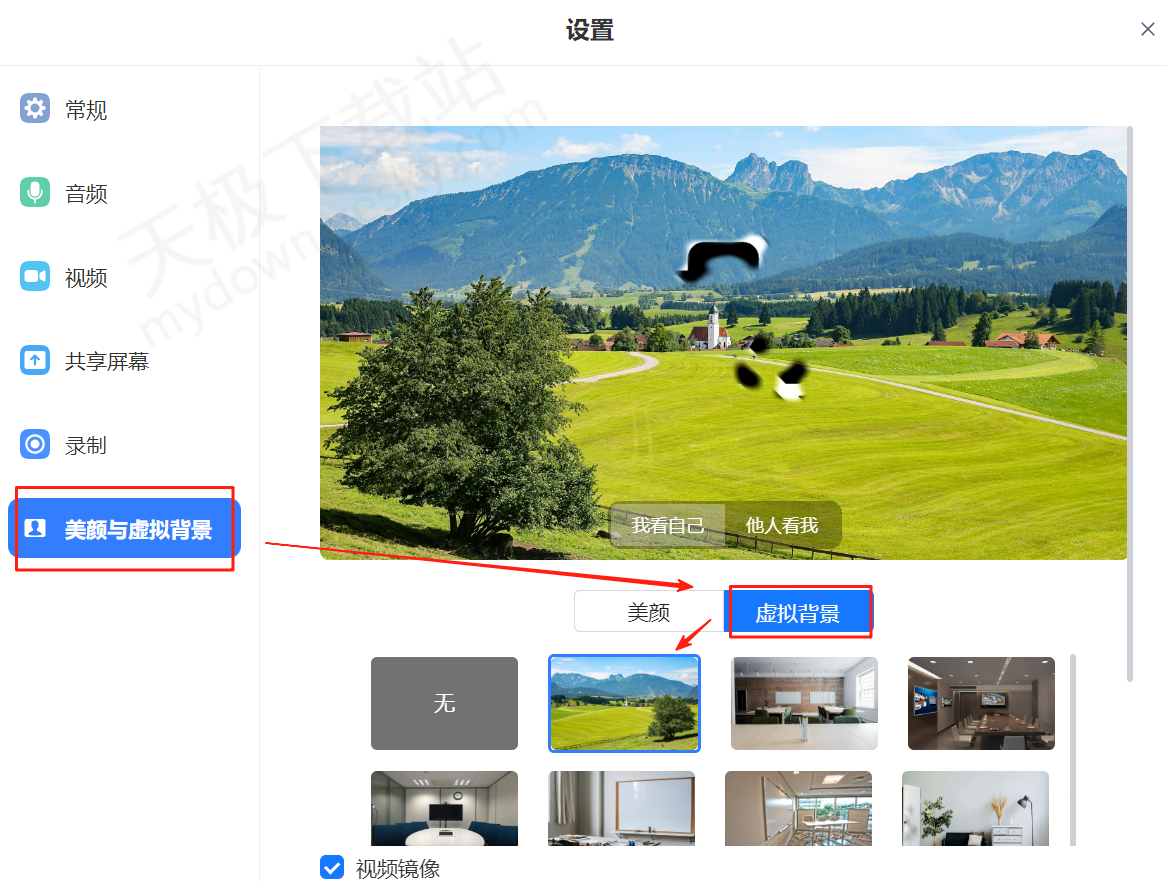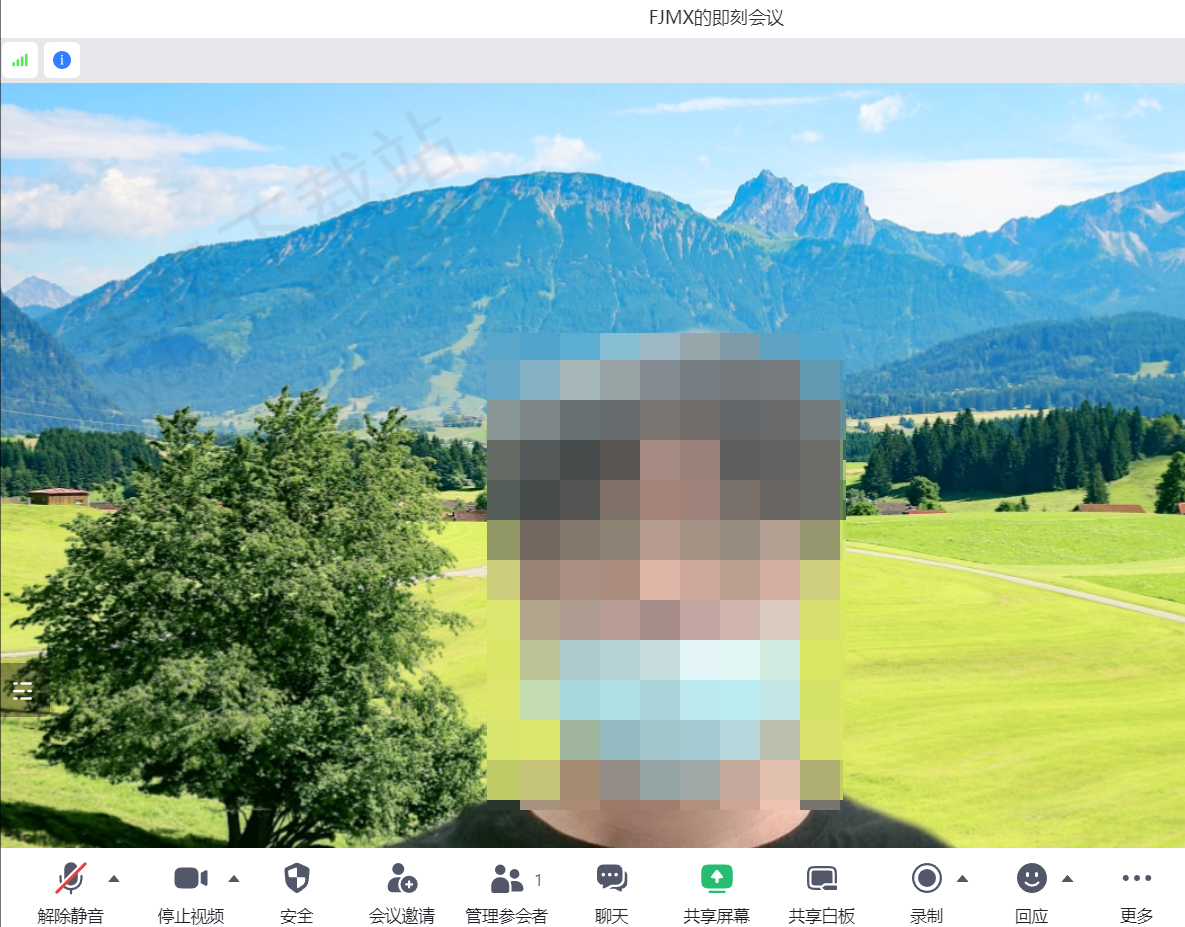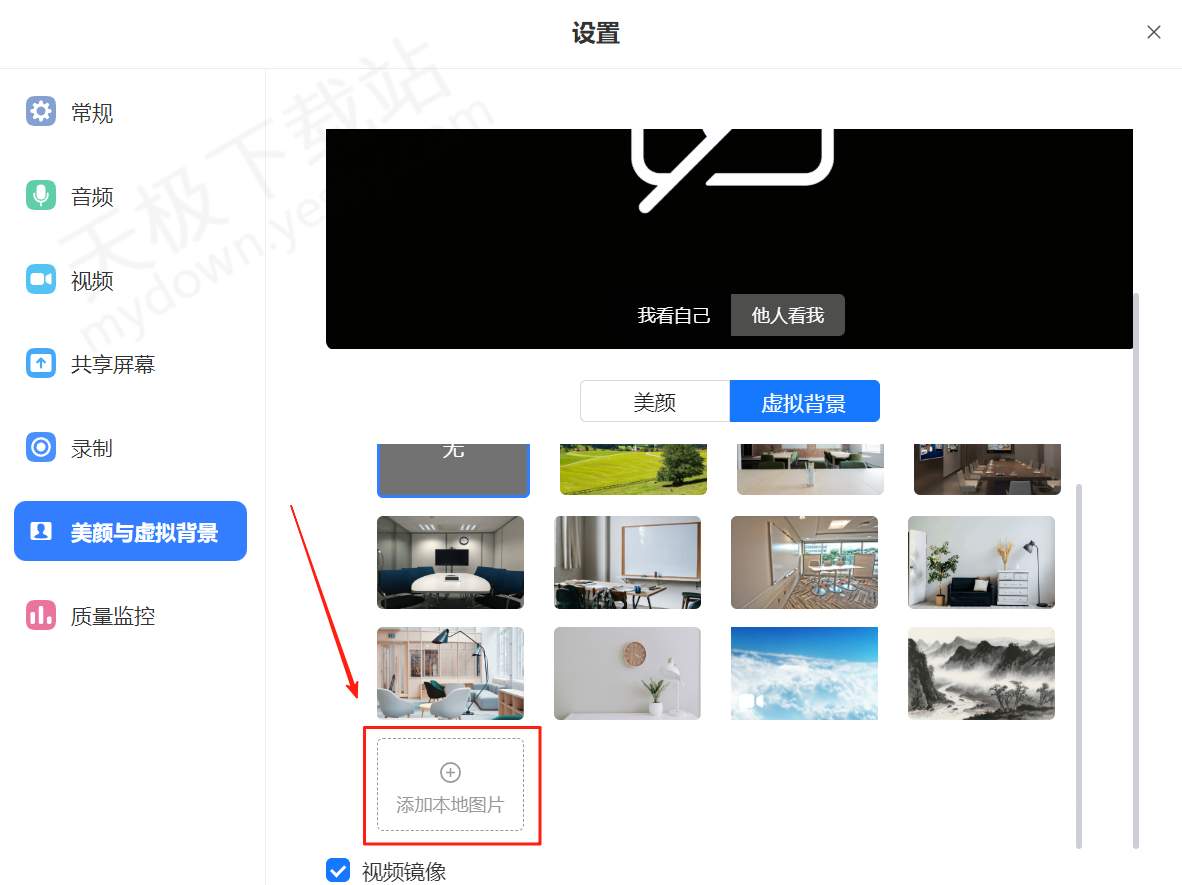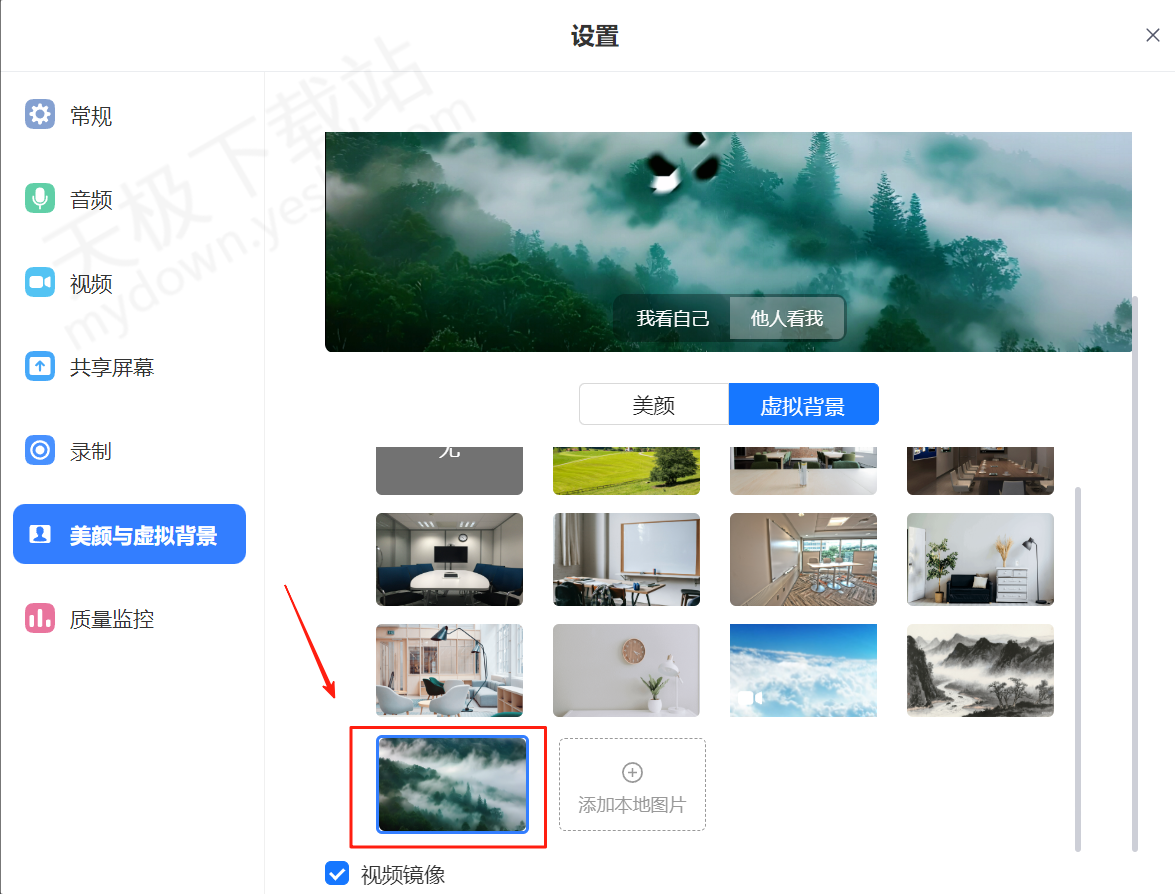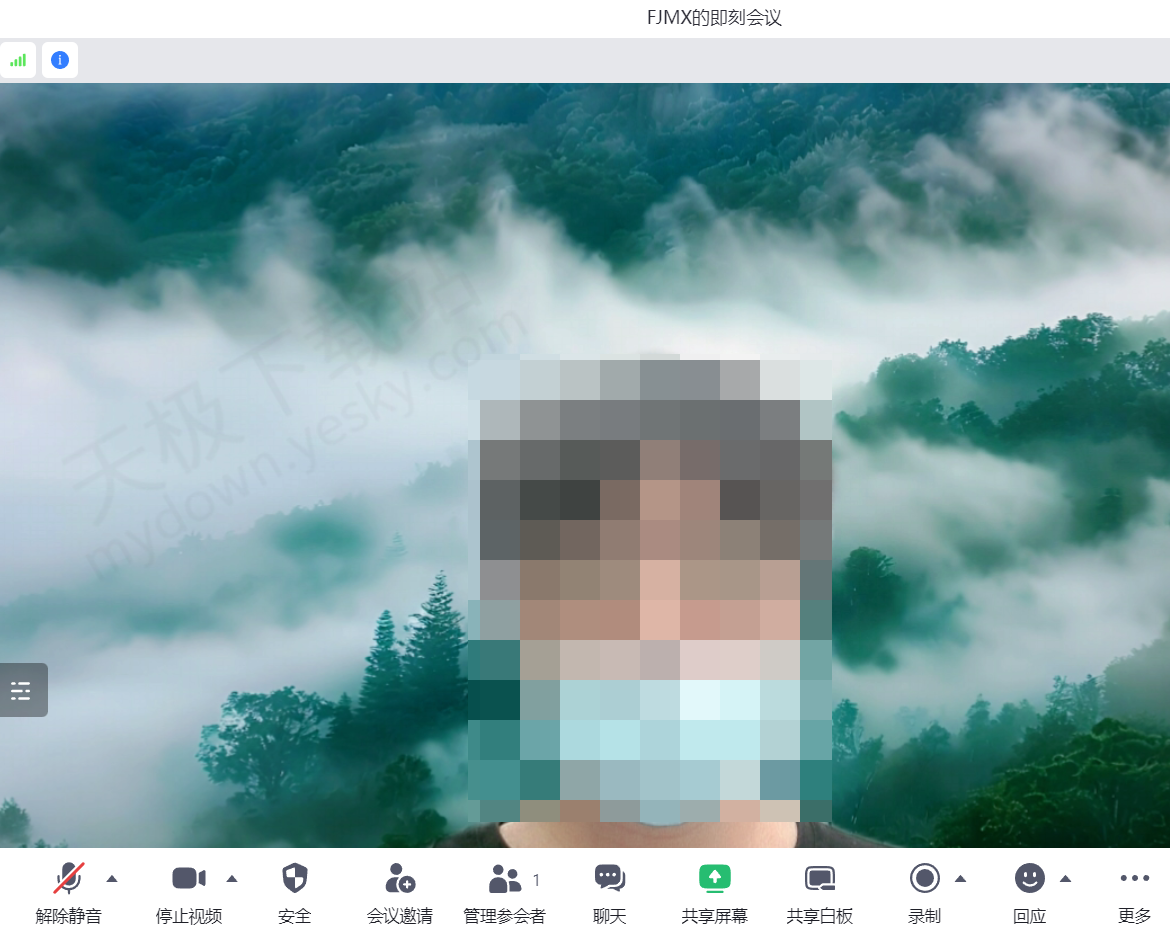网易会议虚拟背景应用场景
经调查,网易会议虚拟背景在多种场景下都能发挥重要作用。比如,当我们身处杂乱的居家环境,不想让参会者看到房间时,虚拟背景可以遮挡;在一些正式的商务会议中,使用公司Logo、办公场景等相关虚拟背景,能增强会议的专业性和品牌感;此外,在非正式的团队沟通或线上活动中,选择有趣的风景、动漫等虚拟背景,还能活跃会议氛围,让交流更轻松。
网易会议电脑版虚拟背景设置方法
提示:当前教程所对应的网易会议电脑端版本为2025最新版V4.15.0。
1.首先在电脑上下载并打开最新版本的网易会议客户端,进入主界面后,点击左下角的【设置】选项,进入设置页面。
2.在设置页面左侧的菜单栏中,找到并点击【美颜与虚拟背景】,然后在右侧的功能区域中点击【虚拟背景】。此时,系统会展示多种预设的虚拟背景供选择,点击任意喜欢的背景,上方的预览窗口会同步显示“他人看我 和“我看自己”的效果,方便我们确认是否合适。
3.设置完成后,回到会议界面,打开视频功能,刚才选择的虚拟背景就会生效,其他参会者看到的就是设置后的背景效果。
网易会议电脑版如何自定义视频会议背景
1.同样进入【设置】-【美颜与虚拟背景】页面,在【虚拟背景】板块的最下方,找到并点击【添加本地图片】按钮。
2.找到并选中自己想要作为背景的本地图片,完成上传,然后点击这张图片即可将其设为当前虚拟背景。
3.回到会议界面,打开视频就能查看自定义背景的实际效果了。
 天极下载
天极下载